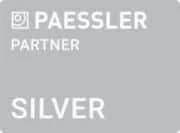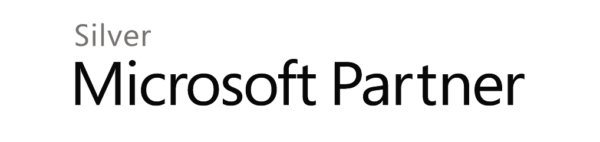Para facilitar a interação e troca de informações em ambientes corporativos, o recurso de compartilhamento de pastas é uma opção bastante atraente. Além disso, é possível estabelecer os níveis adequados de acesso aos arquivos de acordo com a função de cada colaborador.
Porém, pode ser difícil estabelecer uma política adequada e até mesmo seguir as etapas necessárias para realizar o compartilhamento. Pensando nisso, preparamos um conteúdo para que você saiba como realizar essa tarefa e procurar parceiros a fim de ajudá-lo a estabelecer normas ideais de acesso. Confira!
Como é feito o compartilhamento de pastas?
Para ajudá-lo a entender melhor, separamos o guia em duas partes, abordando os dois sistemas operacionais mais utilizados no mercado.
Windows
Nesse sistema operacional, basta localizar a pasta que será disponibilizada e clicar nesse arquivo com o botão direito do mouse. Em seguida, escolha a opção “Compartilhar com…” ou “Conceder acesso a” e identifique os usuários que terão permissão para acessar o conteúdo.
É importante notar que algumas versões do Windows podem exibir um painel que administra o compartilhamento com as opções “compartilhar com qualquer usuário” ou com “seu grupo doméstico”. Essa opção libera o acesso a qualquer computador ou dispositivo conectado à rede local.
Depois de realizar seleção dos usuários, clique em “compartilhar”. Após essa ação, o Windows ainda precisará de alguns instantes para configurar a pasta e tornar o conteúdo disponível para outros equipamentos conectados à rede.
Mac
Compartilhar arquivos em computadores da Apple é um pouco mais complicado. Tomando como exemplo o sistema operacional Mac OS X, é necessário clicar no menu da Apple e escolher a opção “Preferências do sistema”. Nesse painel, o usuário deve escolher a opção “compartilhamento”.
A partir dessas ações, novas opções surgirão. No topo, clique em “File sharing” ou “compartilhar arquivos”, dependendo do idioma utilizado. Depois, verifique se a caixa ao lado do nome do administrador foi marcada.
Depois, a seção “compartilhamento de arquivos” será carregada e duas caixas surgirão: a opção da esquerda contém pastas partilhadas, e a da direita apresenta os usuários. Para acrescentar uma pasta, clique no sinal de mais, logo abaixo da caixa à esquerda. Selecione a pasta desejada e clique em “escolher”.
A partir disso, a opção escolhida já estará habilitada para compartilhamento. À direta da tela, é possível identificar quais usuários terão acesso via rede, assim como seus privilégios específicos. Para acessar a nova pasta compartilhada em outra máquina, crie uma janela no Finder (isso é feito por meio da opção Command + N ou ao escolher “New finder window” no menu File).
Depois, na barra ao lado esquerdo da janela, surgirá uma seção com o nome de SHARED, com uma lista de computadores compartilhados. Clique em um desses nomes e você poderá notar que, após alguns instantes, um novo conjunto de pastas será carregado.
Para finalizar, clique duas vezes na pasta desejada. Talvez seja necessário digitar um nome de usuário e senha — e isso ocorre caso a configuração geral não permita o acesso a todos.
Qual é a importância de uma política de compartilhamento?
Essa política é tão importante que alguns administradores de rede costumam limitar esse procedimento a profissionais especialistas, bloqueando o acesso irrestrito. Assim, uma política destinada ao tema é essencial para resguardar suas informações.
Porém, estabelecer uma política adequada é uma tarefa complicada para gestores que entendem pouco de tecnologia da informação. Antes de sair modificando as configurações de forma aleatória, é uma excelente ideia obter acompanhamento por especialistas para evitar problemas.
Como obter ajuda especializada?
Com a ajuda de profissionais especialistas no assunto, será possível explorar modos mais avançados de compartilhamento, como a opção de salvar e compartilhar na nuvem. Dessa forma, os gestores se protegem contra panes em equipamentos como discos rígidos externos e pen drives.
Isso porque os arquivos passam a ser compartilhados na rede, dispensando a utilização de uma estrutura física na própria empresa. Além disso, a equipe especializada vai orientar os colaboradores sobre as melhores práticas para estabelecer uma política eficiente de acesso aos arquivos, de acordo com as preferências dos gestores.
Como pudemos ver, o compartilhamento de pastas pode ser feito de forma simplificada, tanto no Windows como no Mac. Porém, para estabelecer parâmetros mais seguros de acesso aos arquivos, uma ótima medida é contar com consultores e parceiros especializados no tema.
Gostou do artigo e quer que outras pessoas leiam este conteúdo? Então, compartilhe o artigo em suas redes sociais para apresentar essas informações para os seus amigos!